Kuidas Macist paroole leida (09.15.25)
Kas tavaliselt määrate oma Maci paroole meelde jätma ja neid automaatselt täitma? Noh, kuigi see võib olla üsna mugav, on mõnikord paroolide automaatsel täitmisel puudusi, eriti kui peate need käsitsi meelde jätma ja tippima. Õnneks on Macis võimalik salvestatud paroole vaadata. Selliste Maci paroolihaldurite nagu võtmehoidja abil saate oma rakenduse, veebisaidi, konto või WiFi paroole meelde jätta.
Paroolide otsimine võtmehoidja abilVõtmehoidja on sisseehitatud paroolihaldur, mis salvestab erinevat tüüpi Maci paroole. Paroolide leidmiseks Macist võtmehoidja abil saate teha järgmist.
- Liikuge võtmehoidja juurde, vajutades klahve Command + Space ja sisestades seejärel Spotlighti otsinguribale võtmehoidja.
- Kontrollige külgriba vasakul ja minge kategooriasse. Klõpsake paroolidel.
- Kerige üles ja alla vajaliku parooli otsimiseks.
- Kui olete parooli varem mitu korda muutnud, on sellega seotud mõned kuupäevad. Topeltklõpsake kõige värskemal tulemusel.
- Pange tähele ruutu Parool kõrval. Klõpsake seda.
- Sisestage oma arvutisse sisselogimiseks kasutatav parool.
- Sel hetkel kuvatakse parool.
Kui unustasite oma WiFi parooli ja külastaja seda küsis, saate selle meetodi abil oma WiFi parooli hankida. Veenduge, et teaksite oma WiFi-võrgu nime.
- Avage Spotlighti avamiseks klahv Command + Space, kasutades klahve Command + Space. Kui see on avatud, sisestage otsinguribale 'Võtmehoidja'.
- Rakenduses Võtmehoidja juurdepääs otsige oma võrgu nime.
- Topeltklõpsake kuvataval kõige asjakohasemal tulemusel.
- Seekord, kui klõpsate nuppu Kuva parool, palutakse teil sisestada administraatori kasutajanimi ja parool. Kui unustasite oma kasutajanime, klõpsake ekraani ülaosas Apple'i logol ja kontrollige selle konto kasutajanime, millega olete praegu sisse logitud.
- Nüüd kuvatakse parool kastis Kuva parool .
Kuigi Safari muudab teie jaoks konkreetse veebisaidi kasutajanime ja parooli meeldejätmise lihtsaks, täites need mõnikord teie eest sisestage need ise. Igaks juhuks, kui unustasite oma kasutajanimed ja paroolid, on Safari suure tõenäosusega need kõik teie jaoks salvestanud. Siit saate teada, kuidas Safaris oma kasutajanimesid ja paroole avada:
- avage Safari rakendus.
- minge menüüsse Safari ja klõpsake valikutel Eelistused & gt; Paroolid.
- Märkige ruut valitud veebisaitide parooli kõrval. Pange tähele, et selle tegemiseks on vaja sisestada administraatori parool.
- Valige loendist veebisait, mille parooli soovite avaldada.
- Loa taotlemisel klõpsake nuppu Luba.
- Selle veebisaidi sisselogimisandmed peaksid olema nüüd avalikustatud.
- Saate neid samme korrata, et paljastada muud Safari salvestatud veebisaidi sisselogimised.
- Kui vajaliku parooli olete saanud, saate tühistada ruudu Kuva valitud veebisaitide paroolid kõrval turvalisuse huvides. Võite ka paroolid loendist eemaldada, kui te ei soovi, et need Safari salvestaks.
Võtmehoidja juurdepääs pakub kindlasti palju olulisi eeliseid keskmistele Maci kasutajatele , kuid mõnikord on haldamiseks lihtsalt liiga palju paroole. Õnneks on mõned rakendused mõeldud selle probleemi lahendamiseks, kuna need aitavad Maci kasutajatel paroole korraldada ja salvestada. Neid rakendusi nimetatakse paroolihalduriteks. Allpool loetleme viis parimat paroolihalduri rakendust Macile täna:
1. Dashlane 
Lisaks turvalisele digitaalsele rahakotile töötab Dashlane paroolihaldurina. See fantastiline rakendus on saadaval tasuta versioonina, kuid selle saab uuendada Premium-versiooniks, kus on rohkem funktsioone, näiteks võimalus toetada erinevaid platvorme ja käsitseda paljusid seadmeid sünkroonis. peate lihtsalt kasutama ühte põhiparooli, mida ei salvestata ega salvestata. Pärast seda on teil juurdepääs turvalisele süsteemile, mis salvestab ja turvab andmeid AES-256 krüptimise abil.
Dashlane'il on palju muid märkimisväärseid funktsioone, nagu kaheteguriline autentimine, automaatne parooli genereerimine, armatuurlaud, turvarikkumisteatised, turvaline varundamine ja kvartaliaruanne turbepoliitika analüüsi kohta.
Nagu eespool mainitud, pole see rakendus ainult paroolihaldur. Seda saab kasutada digitaalse rahakotina pangakonto andmete, isikut tõendavate andmete, isikuandmete ja isegi krediitkaardiandmete salvestamiseks. Kuna seda on lihtne ja tõhus kasutada, kirjeldas New York Times Dashlane'i kui üht parimat Maci paroolihaldurit.
2. LastPass 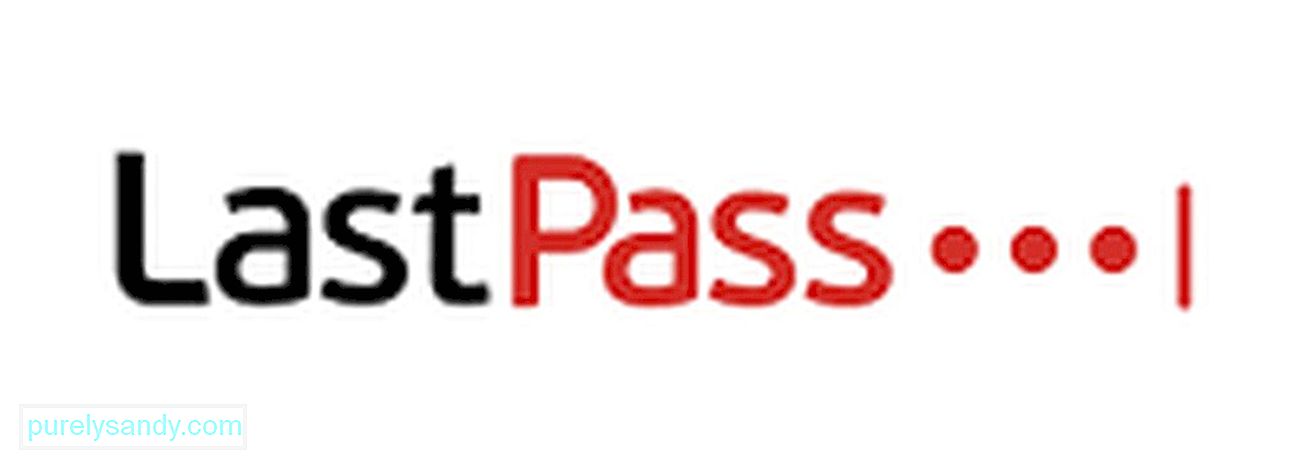
LogMeIn Inc. välja töötatud LastPass on mitmekülgne paroolihaldur Macile. Ehkki see on tasuta kommertstrongvara rakendus, on see varustatud ka Premium-versiooniga, mis töötab koos iOS-i, Androidi ja OS X-ga. Parim asi selle paroolihalduri juures on see, et sellel on palju põnevaid funktsioone, sealhulgas võime veebisaitidel paroole automaatselt täita , samuti isiklik teave vormides. Sellel on ka parooligeneraator, mis aitab kasutajatel tähemärkide kombinatsiooni abil turvalisi paroole luua. Kui otsite Macile usaldusväärset, kuid tasuta paroolihaldurit, on LastPass hea valik.
3. KeePassX 
Teine usaldusväärne Maci paroolihaldur on KeePassX. See on avatud img ja tasuta rakendus, mis on saadaval kahes versioonis: installitav ja kaasaskantav. Sellel on sisseehitatud funktsioonid ja võimalused, mis muutsid selle Maci üheks parimaks paroolihalduriks. Lisaks paroolide hoidmisele töötab see kolmandate osapoolte tööriistade ja pistikprogrammidega ning võib genereerida turvalisi paroole. Huvitaval kombel saab selle funktsioone laiendada ka teistele seadmetele, platvormidele ja brauseritele. Esialgu lõi selle paroolihalduri Windowsi jaoks avatud img-kogukond. Nad kutsusid seda KeePassiks. Alles hiljuti laiendati selle domeeni OS X-seadmetele, tehes sellest mitme platvormi rakenduse.
4. 1Parool 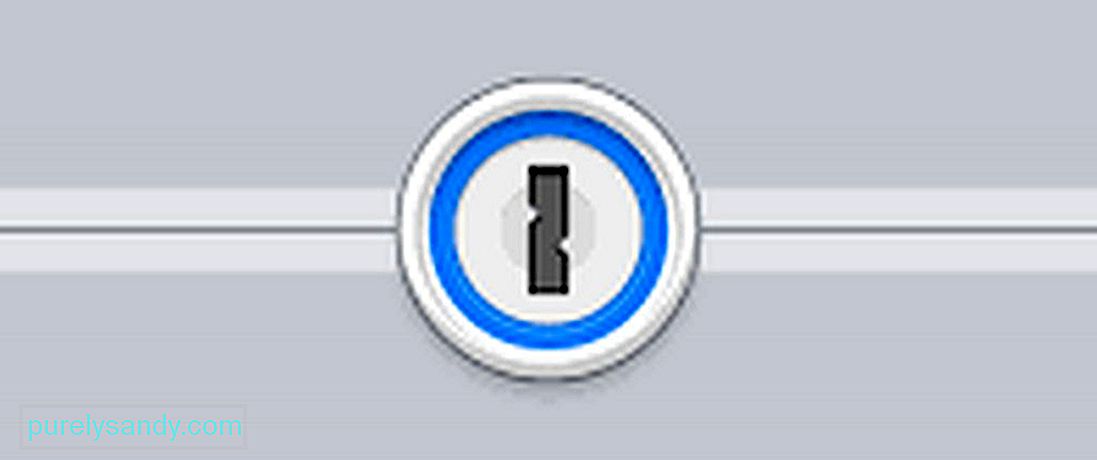
Kuigi 1Password on tasuline kommertstööriist, saab seda 30-päevase prooviperioodi jooksul tasuta kasutada. Selle paroolihoidja mõte on lasta Maci kasutajatel meelde jätta ainult üks parool, mida nimetatakse põhiparooliks. Pärast sisselogimist saavad kasutajad juurdepääsu tööriista enda andmebaasile, kus AES-256 krüptimise abil paroolid salvestatakse ja kaitstakse.
1Passwordi veel üks suurepärane omadus on see, et see hoiab ka dokumente, krediitkaarditeavet, PIN-koodi koodid ja palju muud. Seda tööriista saab integreerida ka veebibrauseritega. Nii on lihtsam luua paroole veebikontode registreerimiseks või isikliku teabe või krediitkaardi andmete sisestamiseks.
PakkiminePange tähele, et teil on siin oluline teave, seega peate paroolide ja muu teabe paljastamisel või paroolihalduritele, näiteks võtmehoidjale salvestamisel olema eriti ettevaatlik. Muidugi, nende paroolihaldurite salvestatud üksikasjad võivad olla kaitstud, kuid kunagi ei või teada, kas teie ümber on uudishimulikke silmi. Enne kui Macist paroole leiate, veenduge, et keegi pole teie läheduses.
Nüüd, kui olete hankinud vajaliku teabe, on aeg Maci remondirakendusega oma Maci jõudlust parandada. Selle Maci installitud tööriista abil saate võimalikke probleeme lahendada ja kiirparandusi teha, et saaksite oma arvutit parimal viisil kasutada.
Youtube video: Kuidas Macist paroole leida
09, 2025

